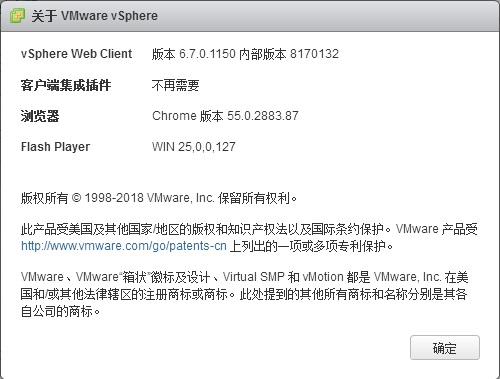VCSA 6.7已于4月17日正式发布,文件名为VMware-VCSA-all-6.7.0-8217866.iso,国内百度网盘已有下载链接,请自行搜索。
下载后解压,运行VMware-VCSA-all-6.7.0-8217866vcsa-ui-installerwin32installer.exe
第一阶段
1.选择“升级”
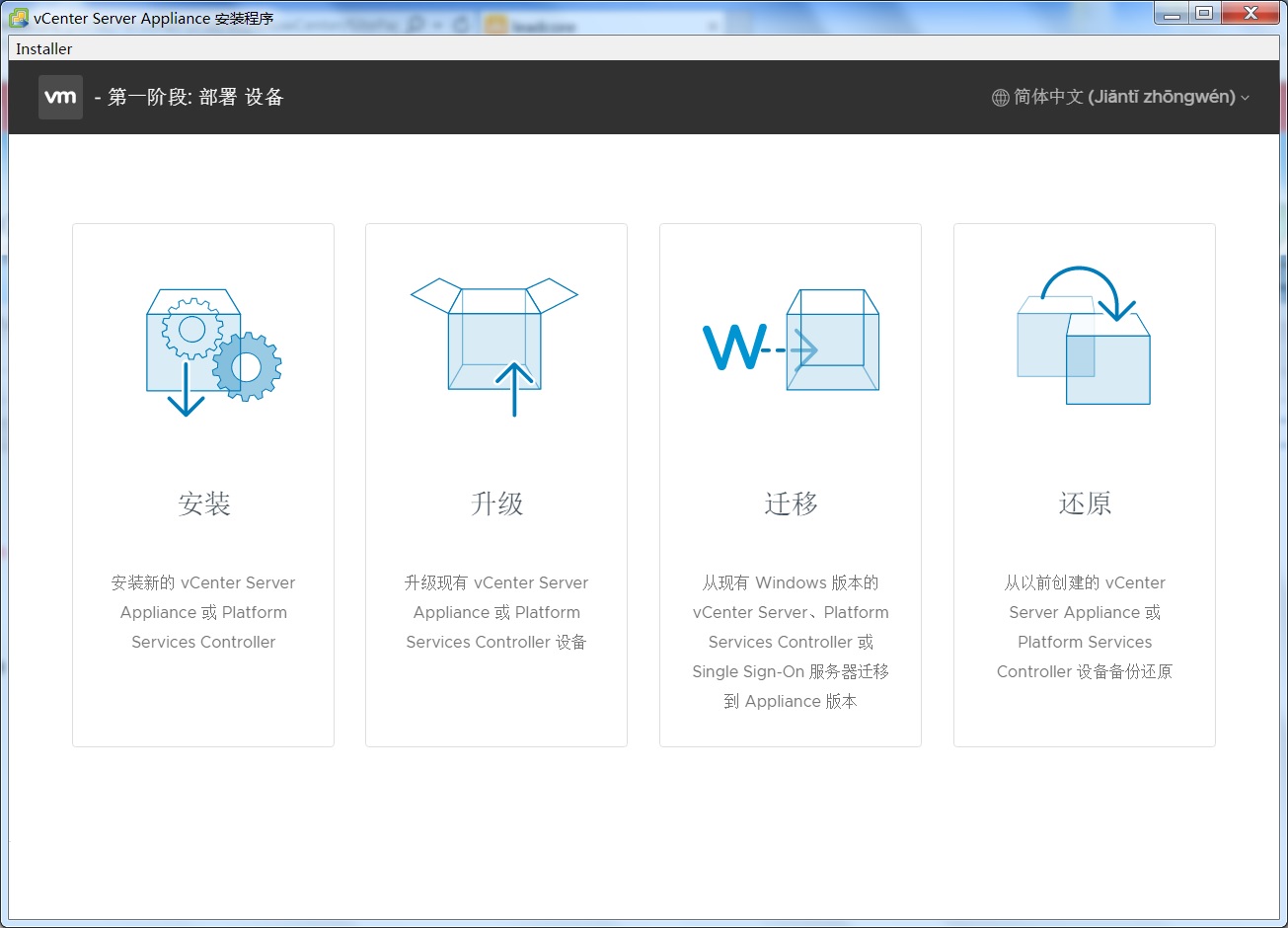
2.升级分为两个阶段,新装VCSA 6.7,从VCSA 6.5上复制数据
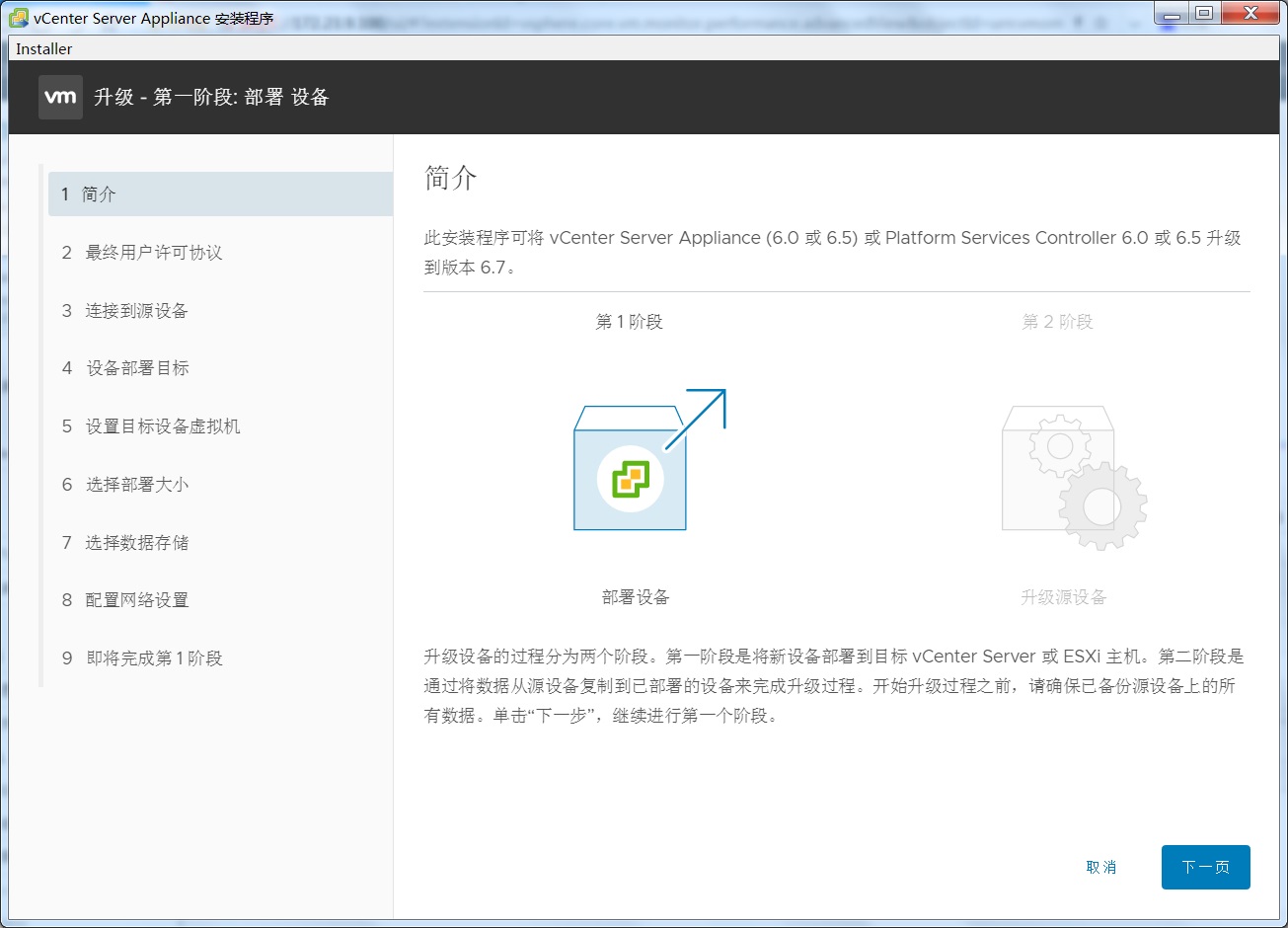
3.接受许可协议条款
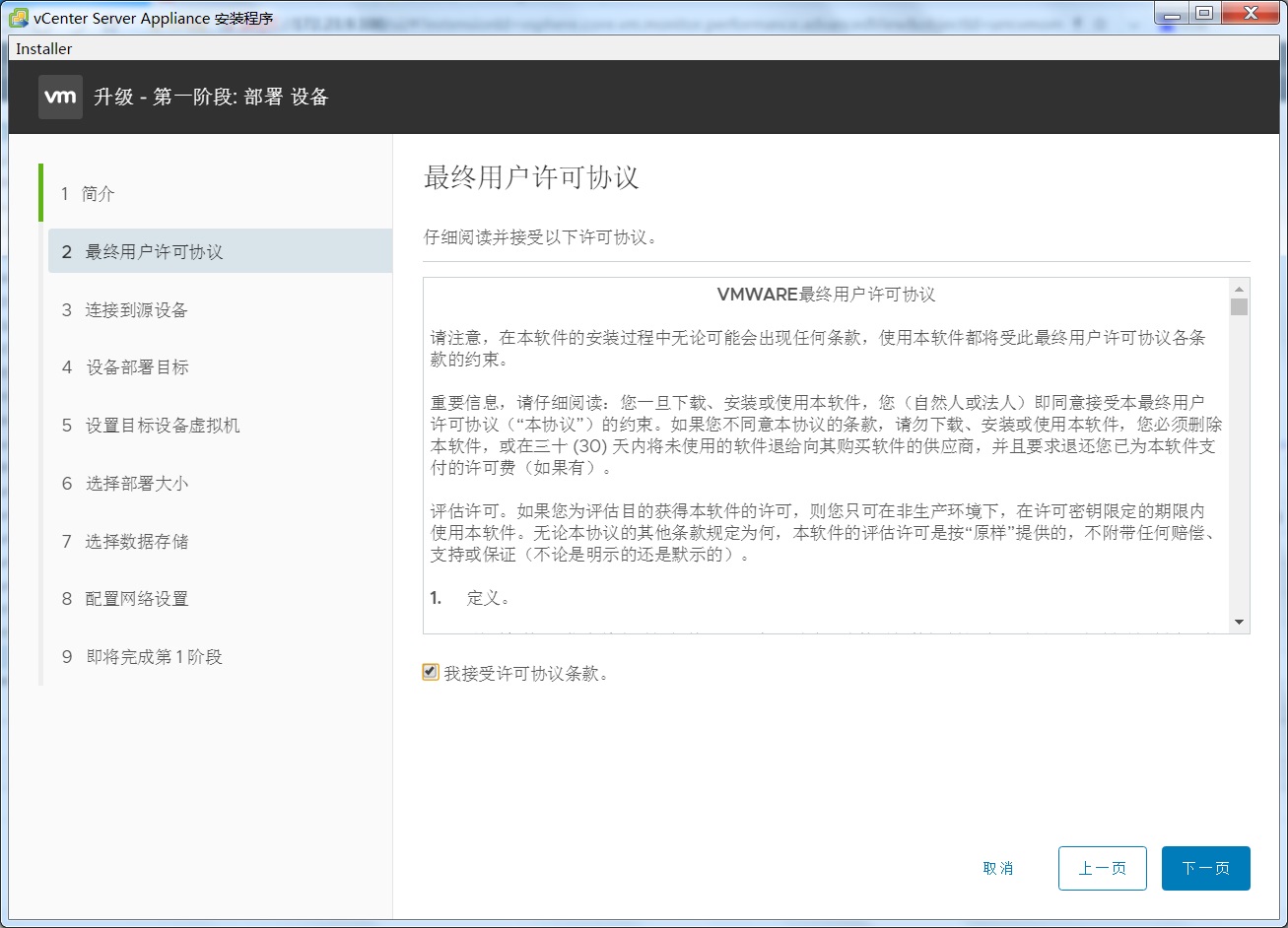
4.输入VCSA 6.5的IP地址
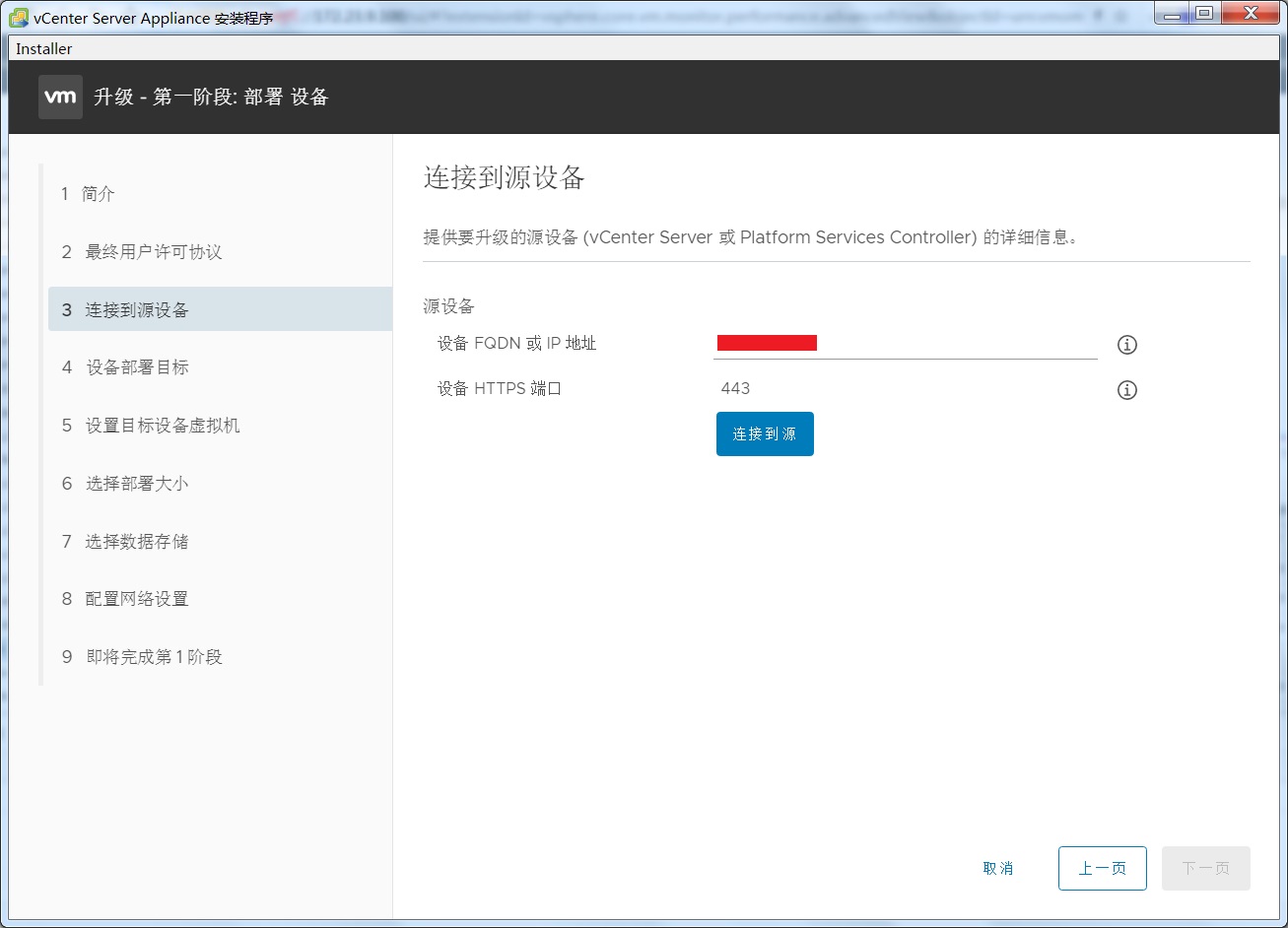
5.输入相关信息

6.证书警告
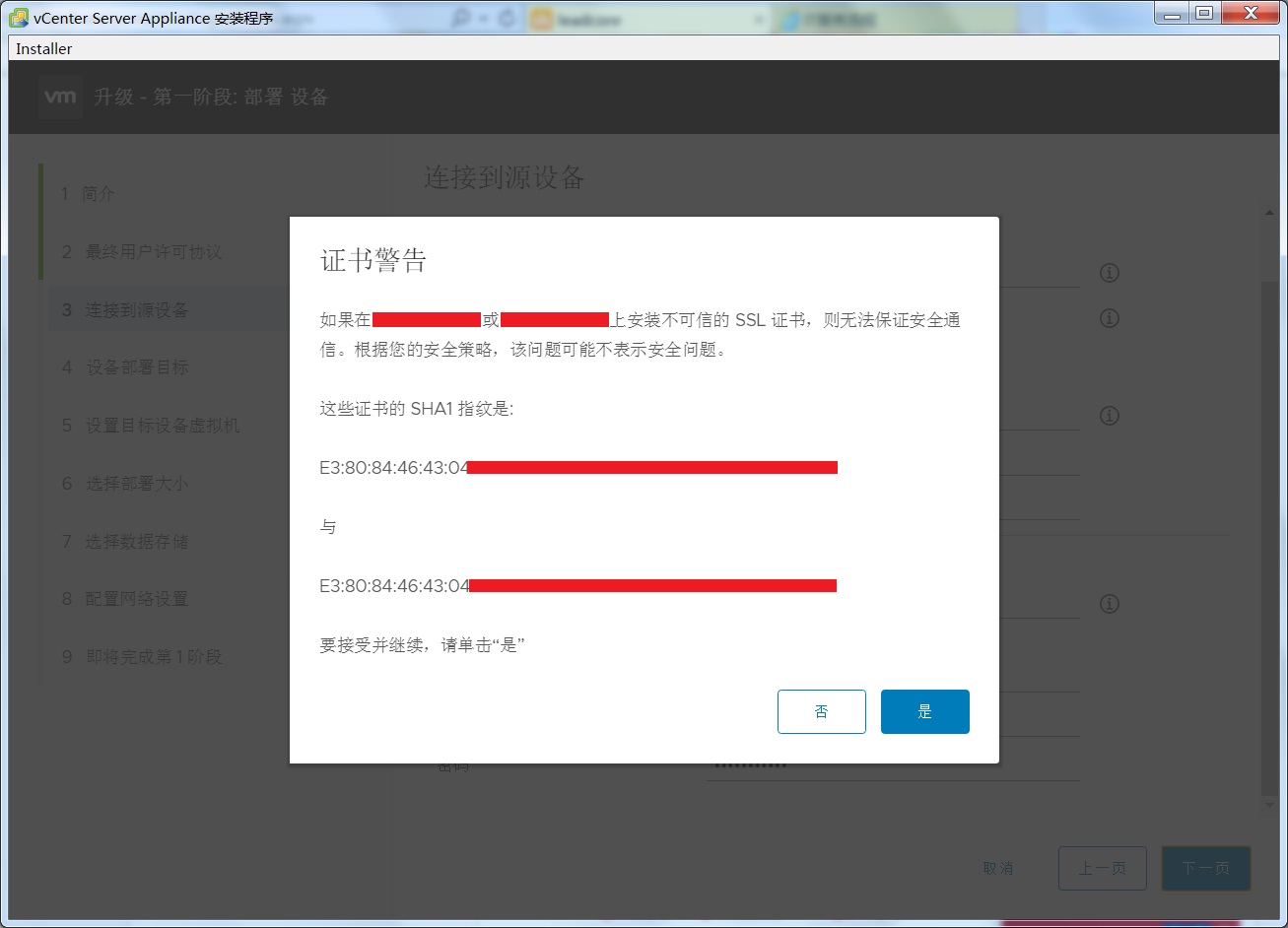
7.设备部署目标,这里我选择的是vCenter Server,后面新的VCSA的网络设置比较简单

8.证书警告

9.选择文件夹
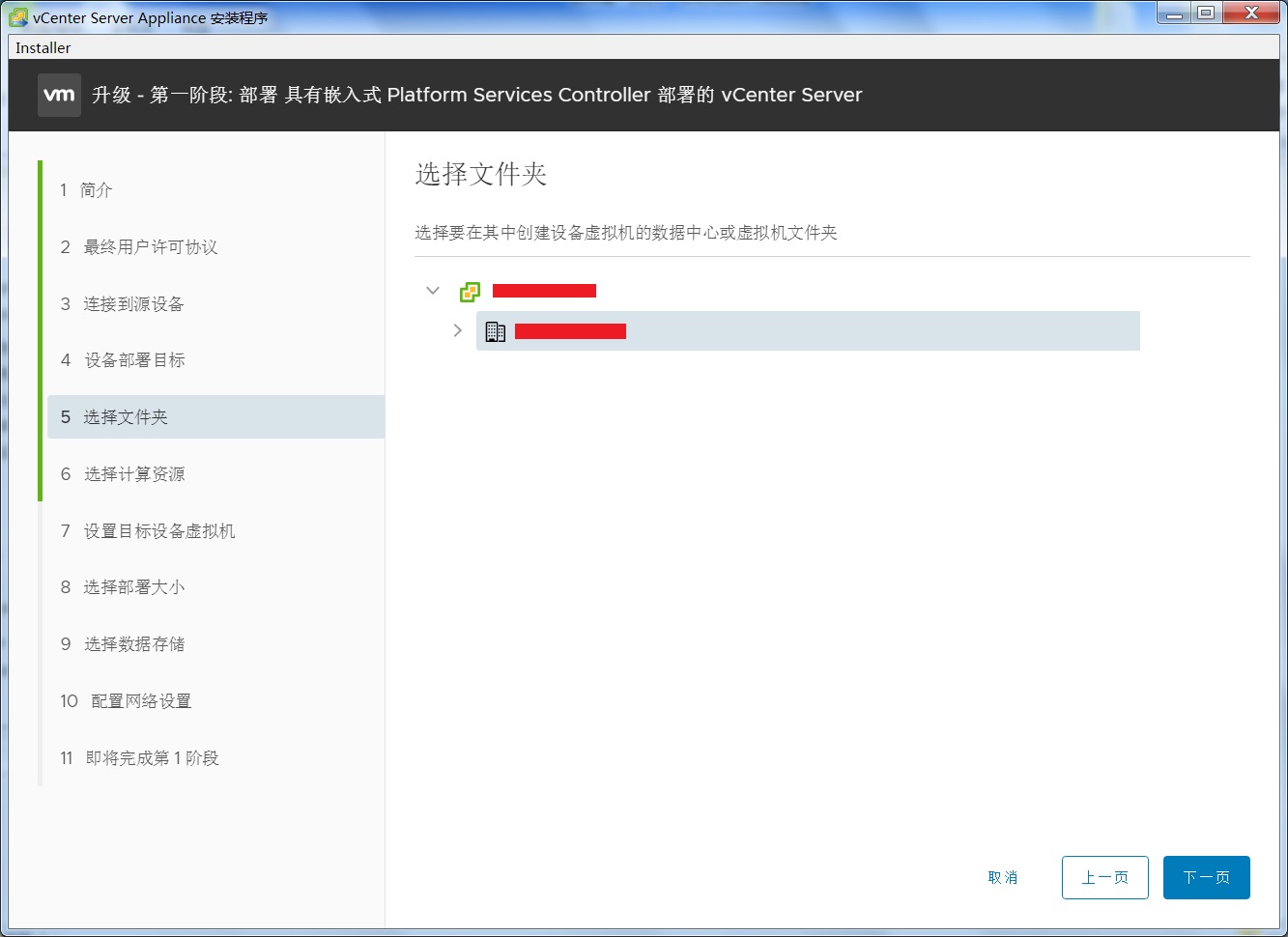
10.选择计算资源
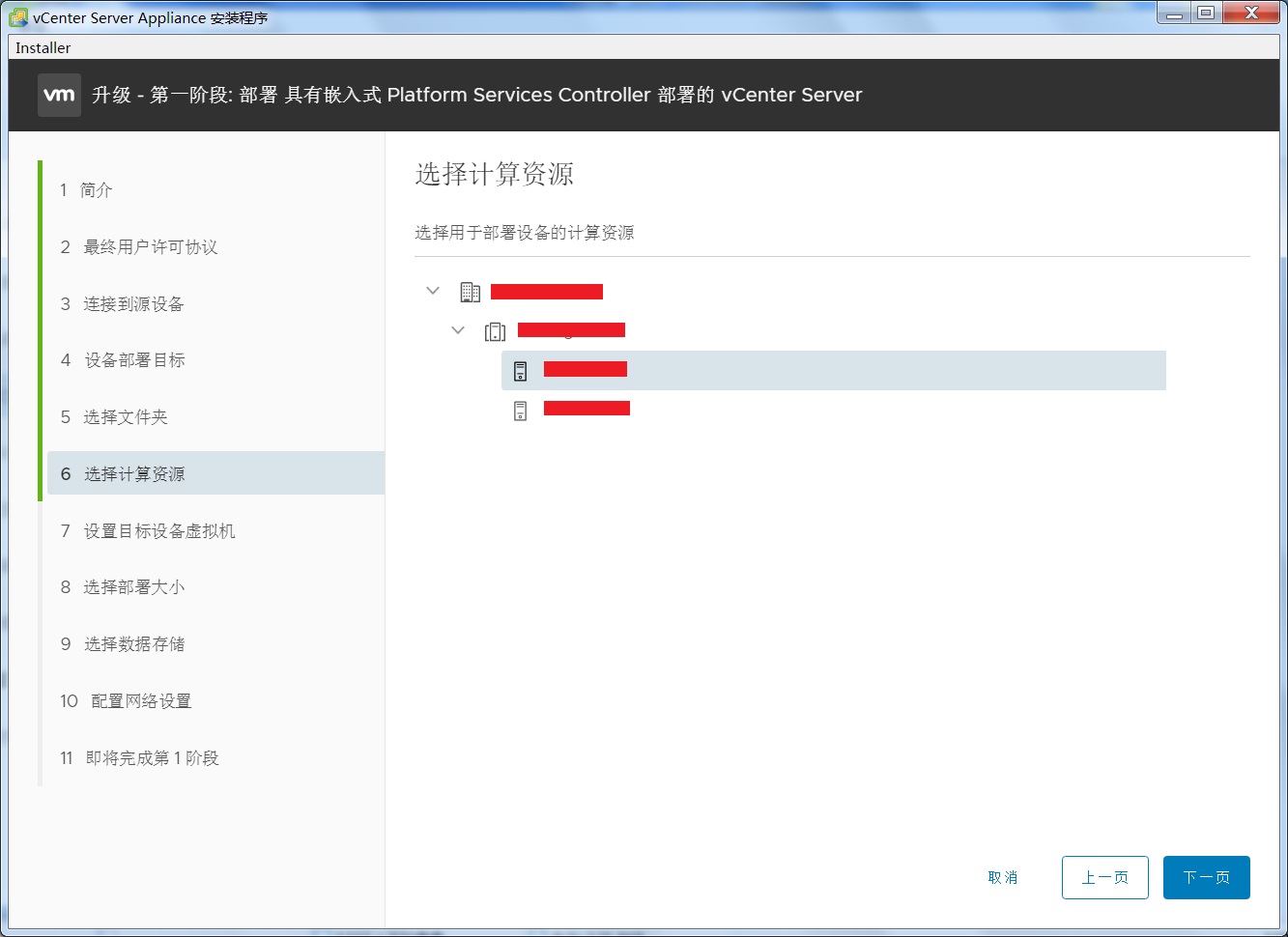
11.设置目标设备虚拟机
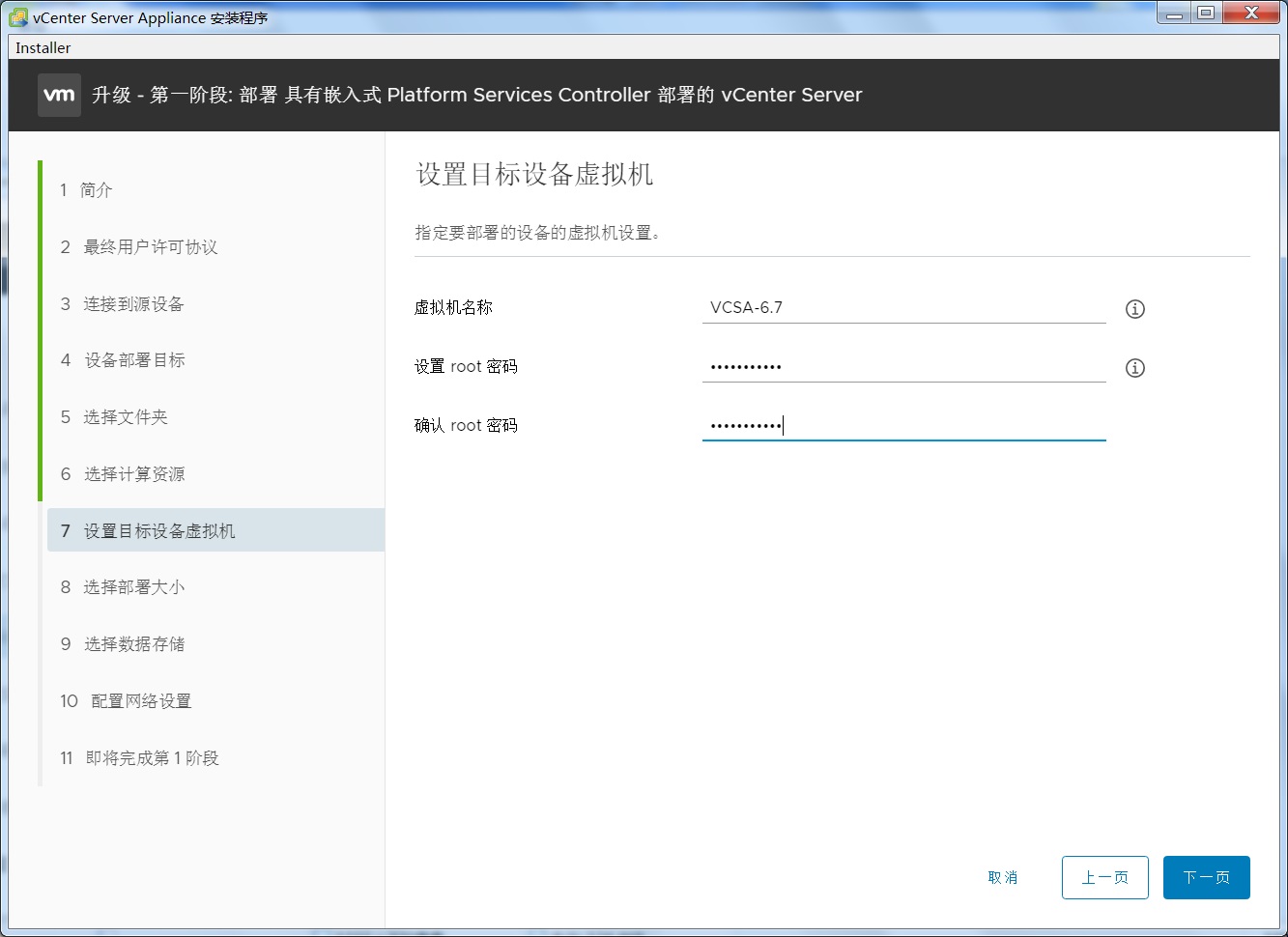
12.选择部署大小,“源计算机”中的是当前的数据统计情况,可以作为参考
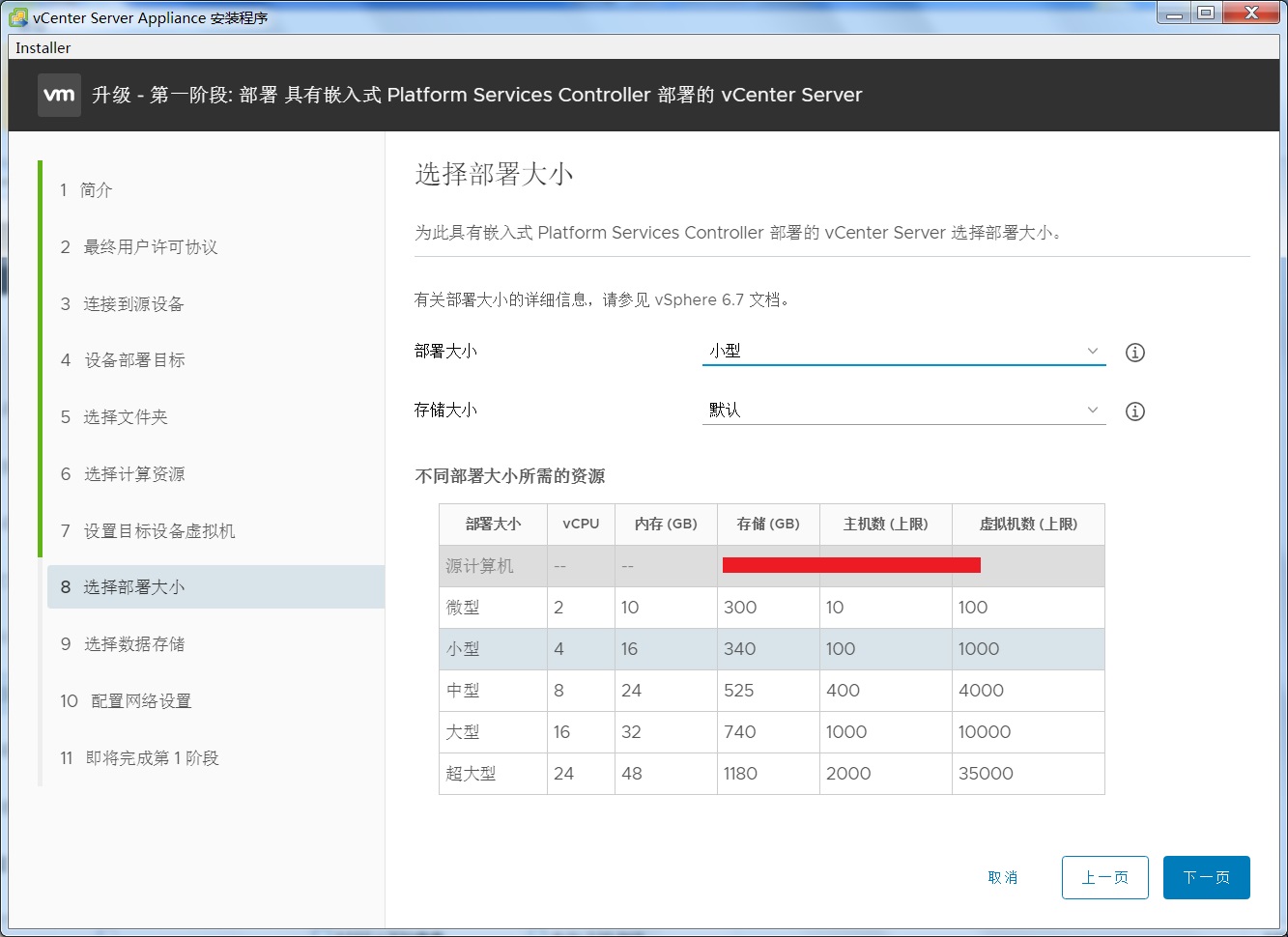
13.选择数据存储

14.配置网络设置。如果在VCSA中添加了网络,这里就可以选择;临时IP地址设置一个和当前VCSA同网段的即可。
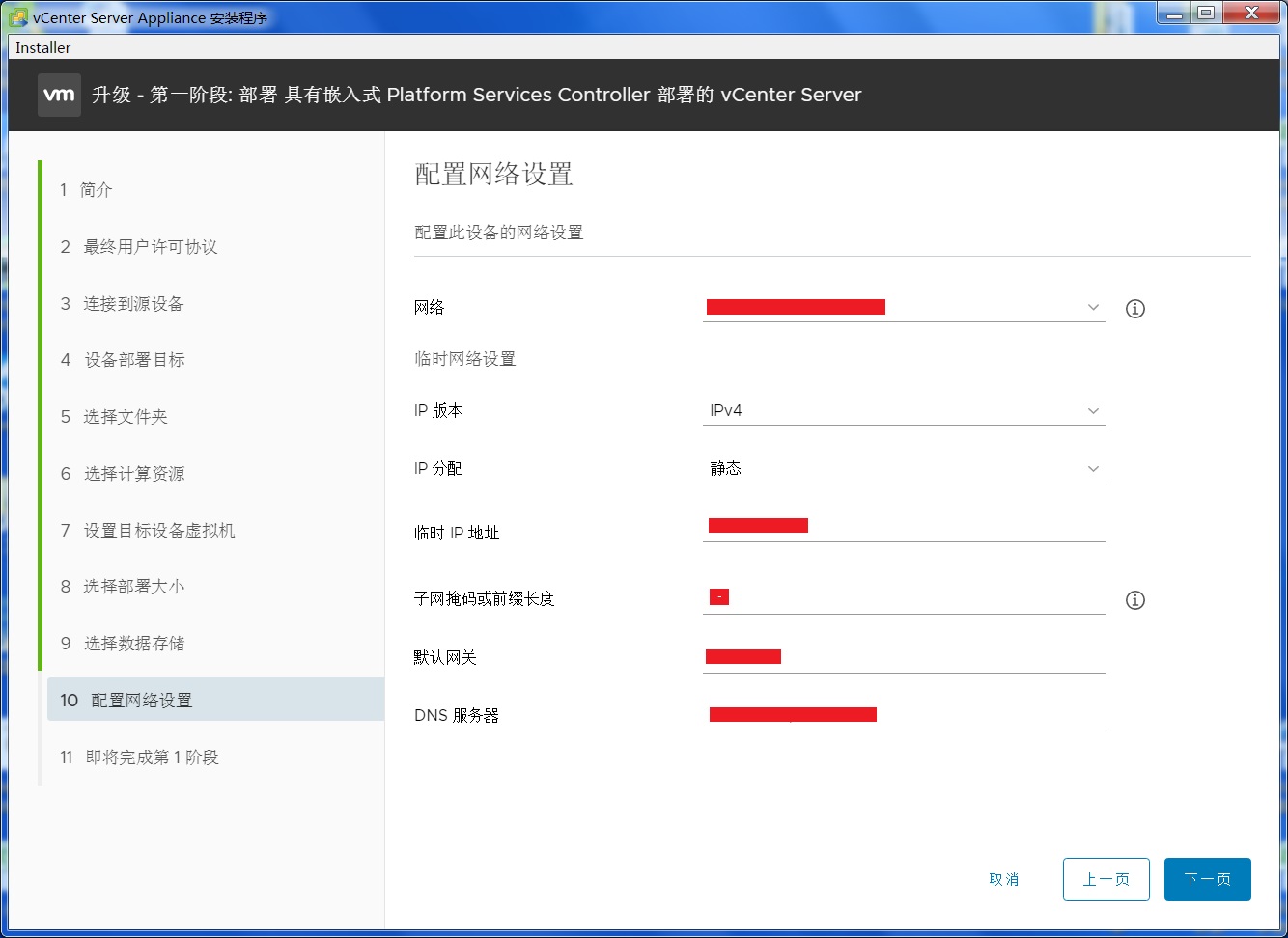
15.设置总结

16.开始部署VCSA 6.7
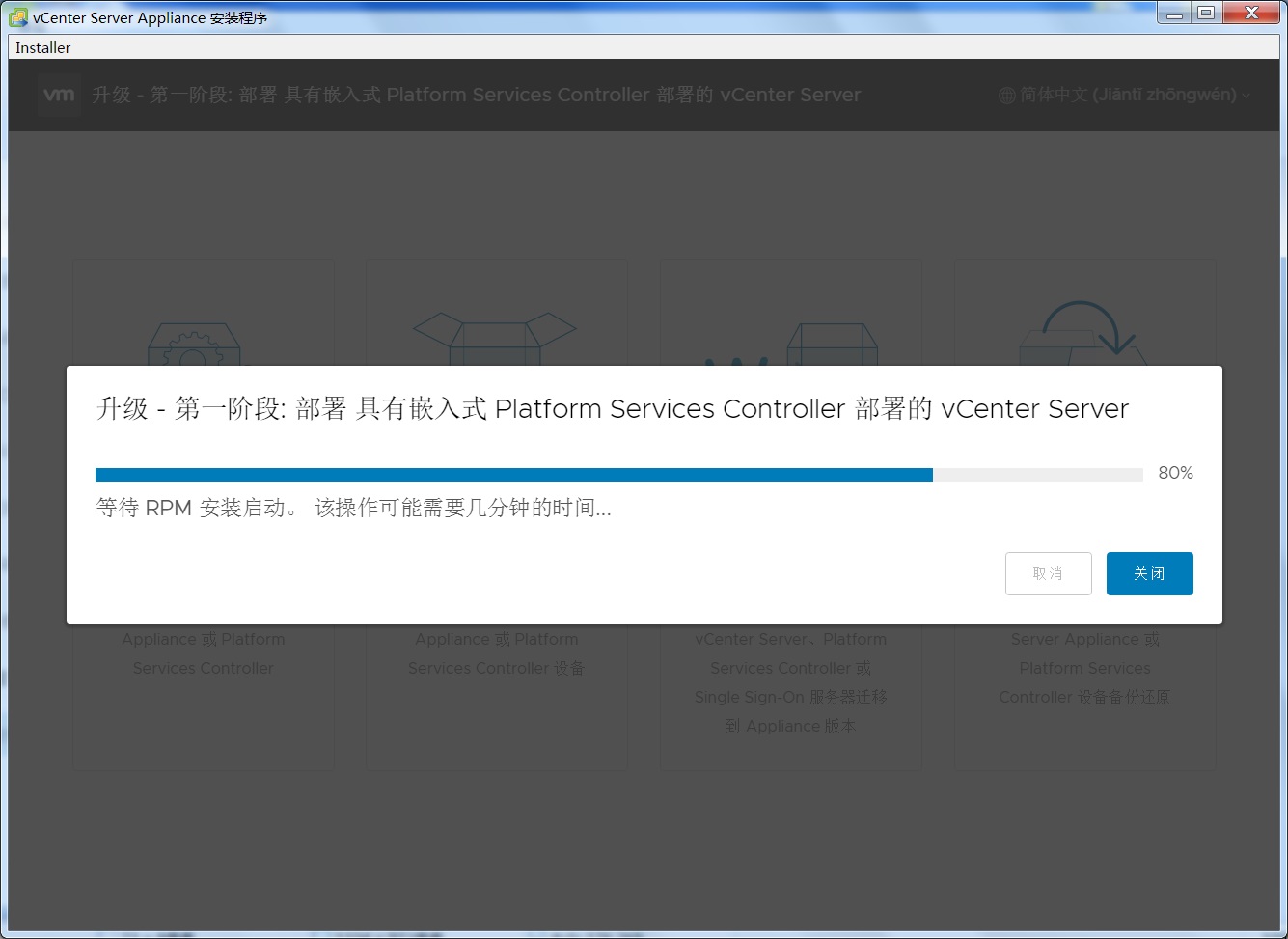
17.VCSA 6.7部署完成,点击继续进入第二阶段
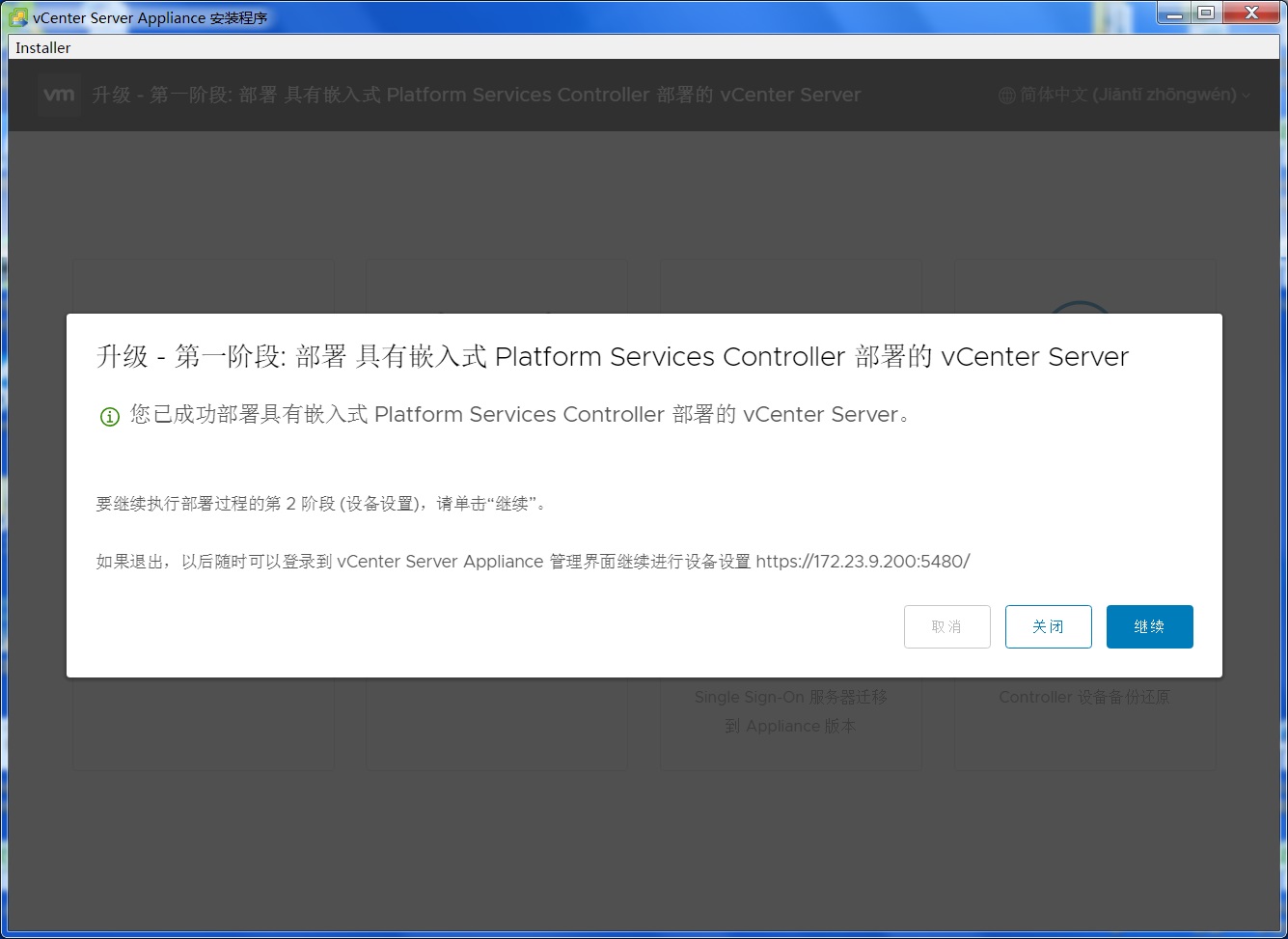
第二阶段
1.第二阶段简介

2.输入源VCSA的相关参数
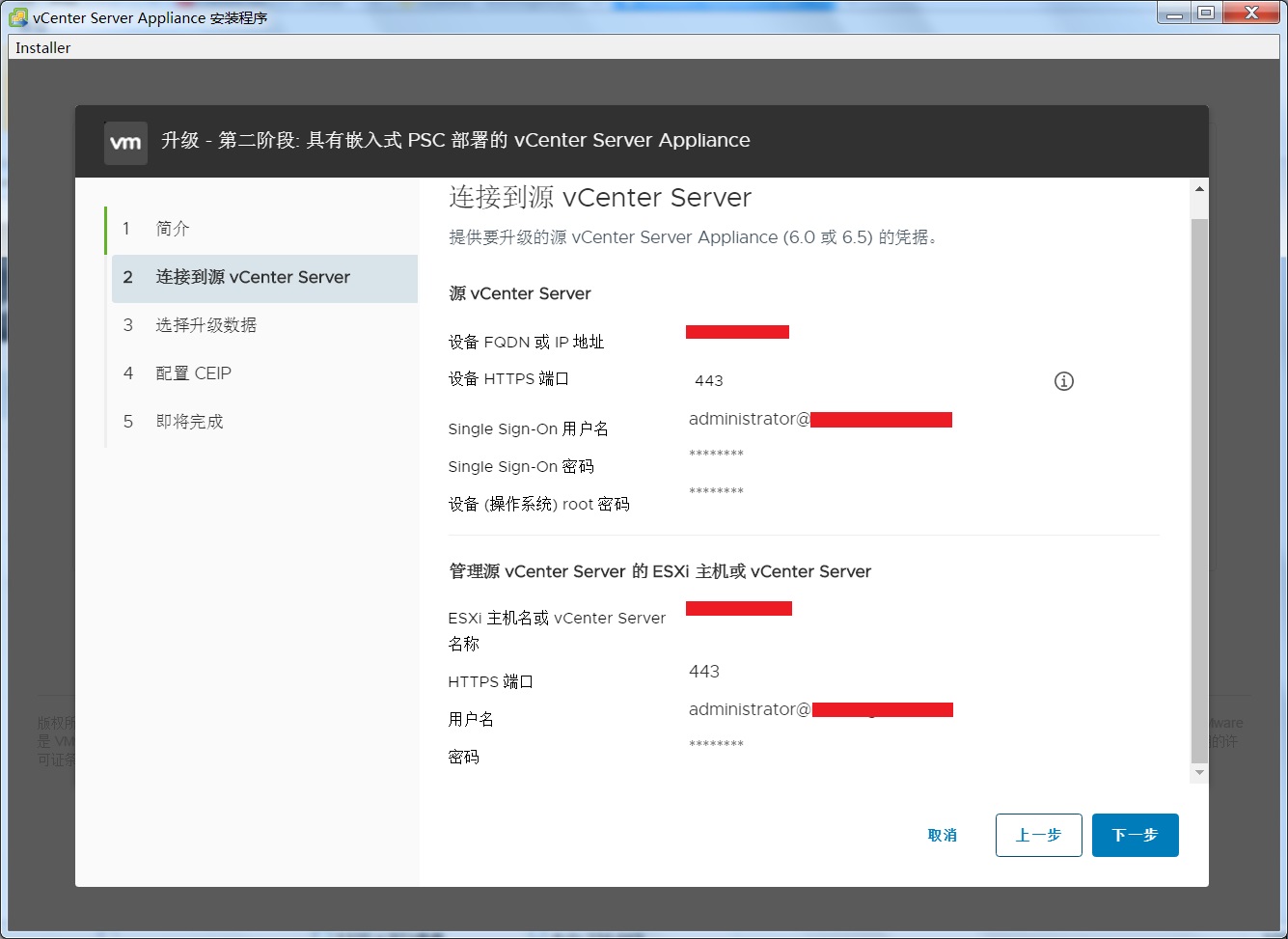
3.升级前检查结果,我这里一共有4个警告,但仔细分析了一下都没什么影响,所以就忽略了,建议在进行下一步前认真分析警告信息。
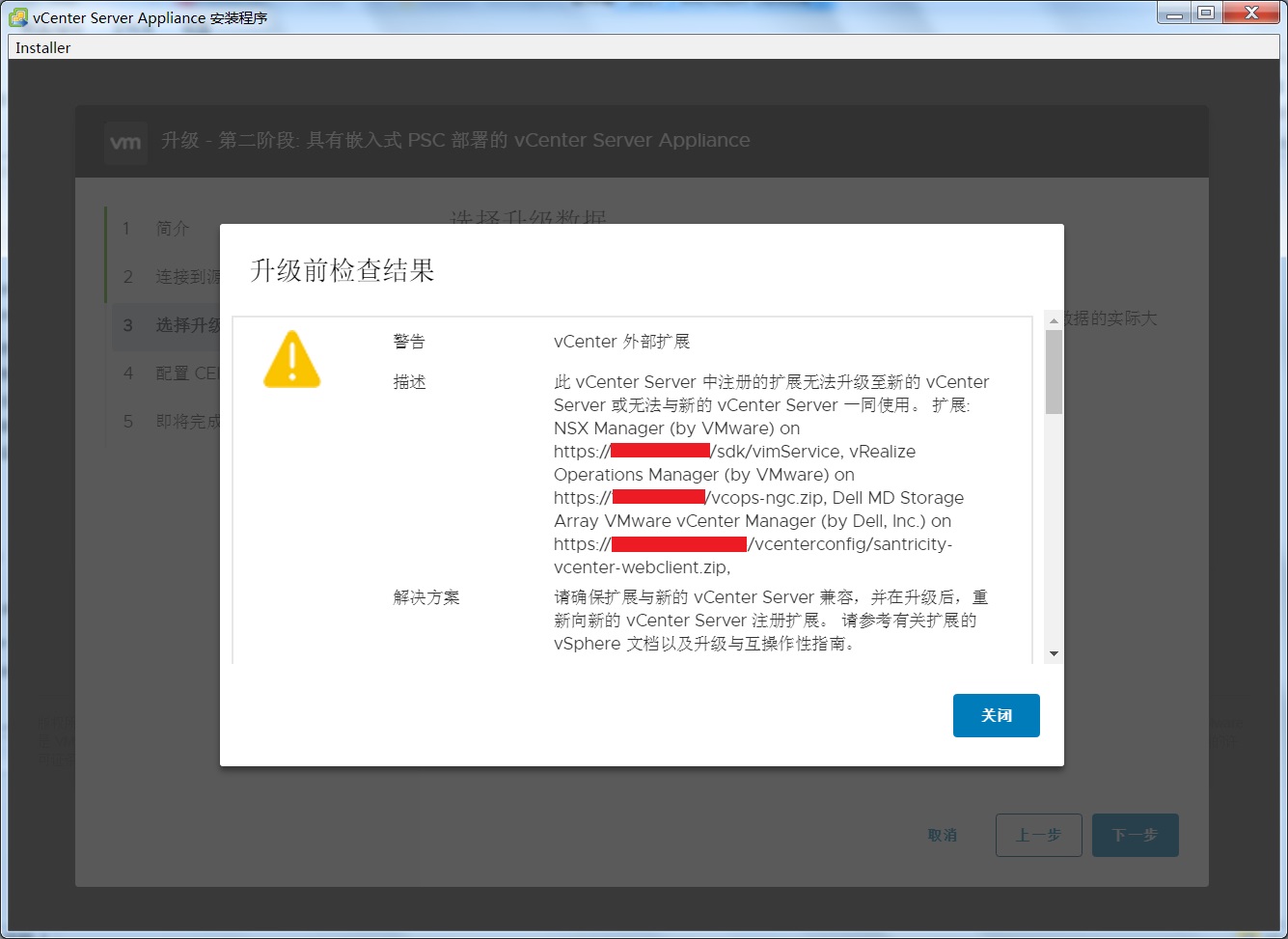
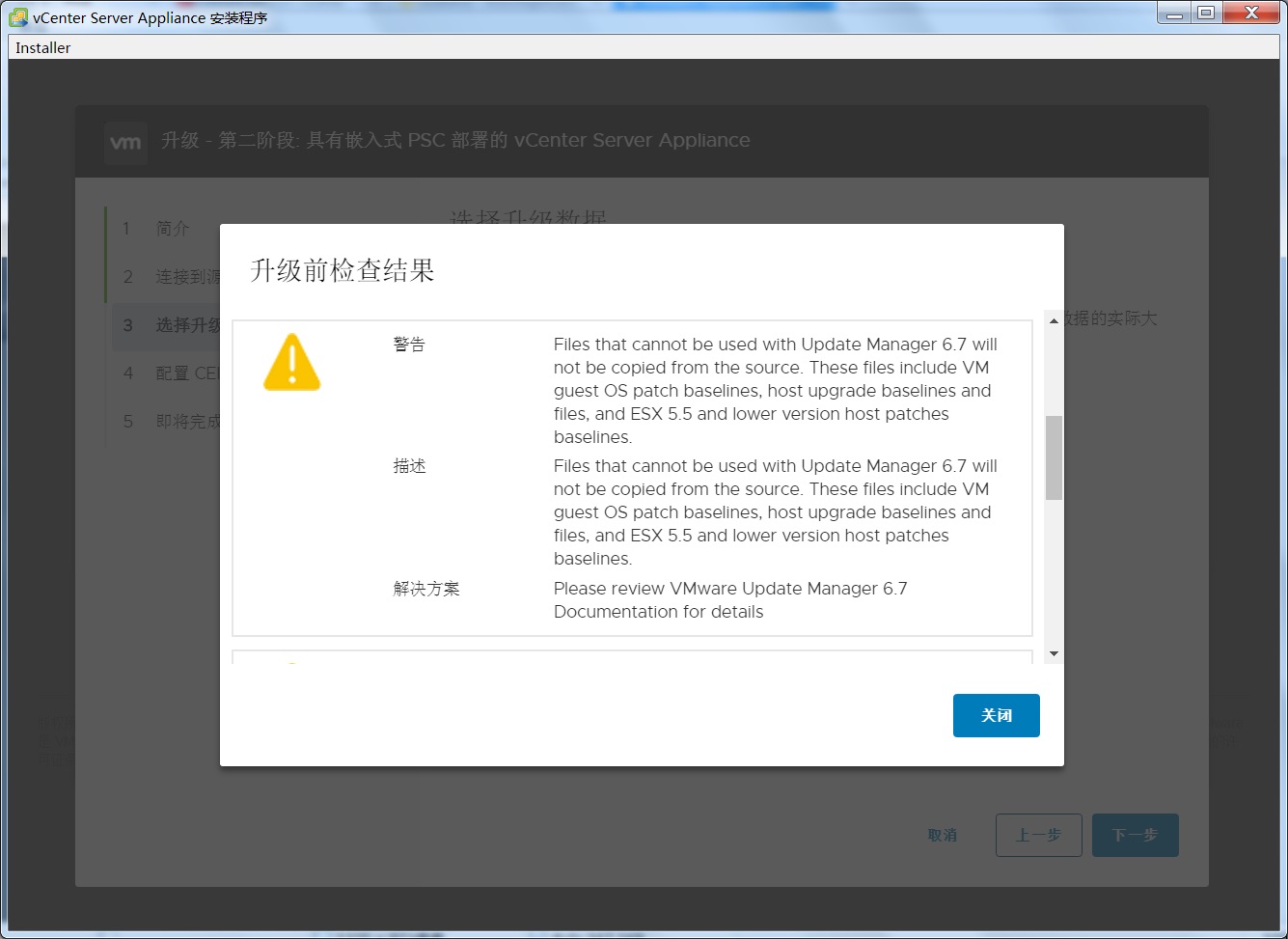
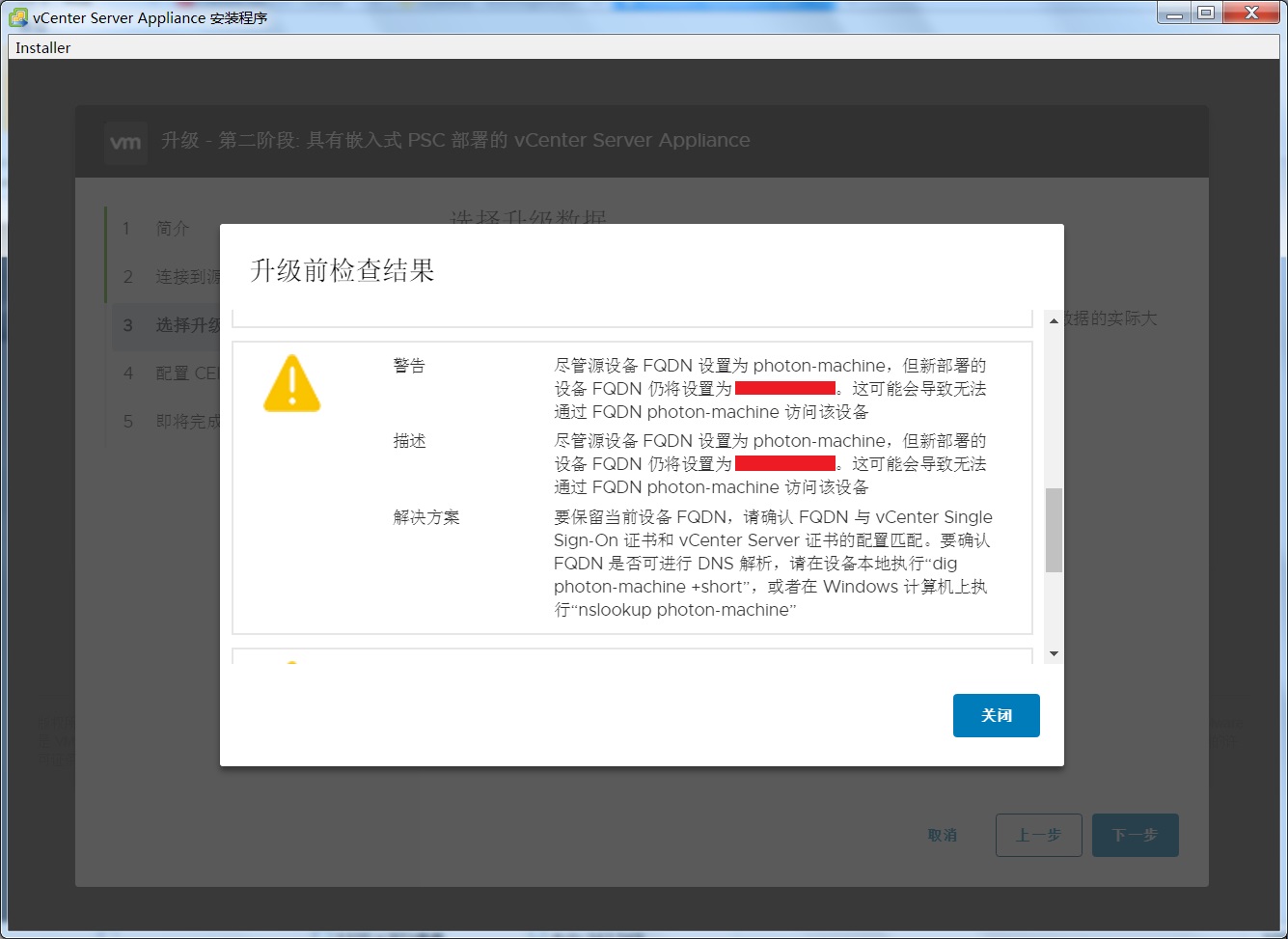
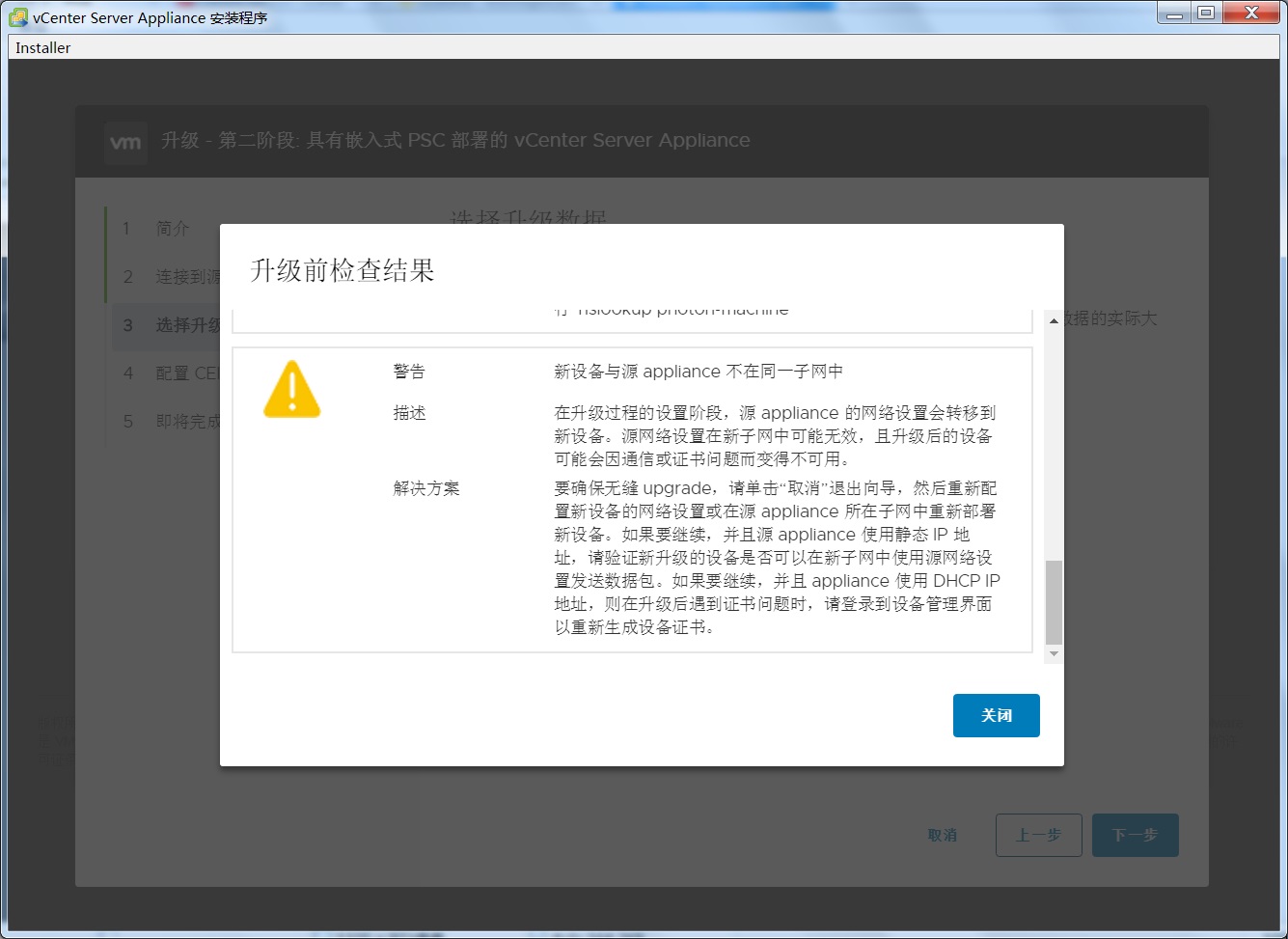
4.这里我选择的全部数据
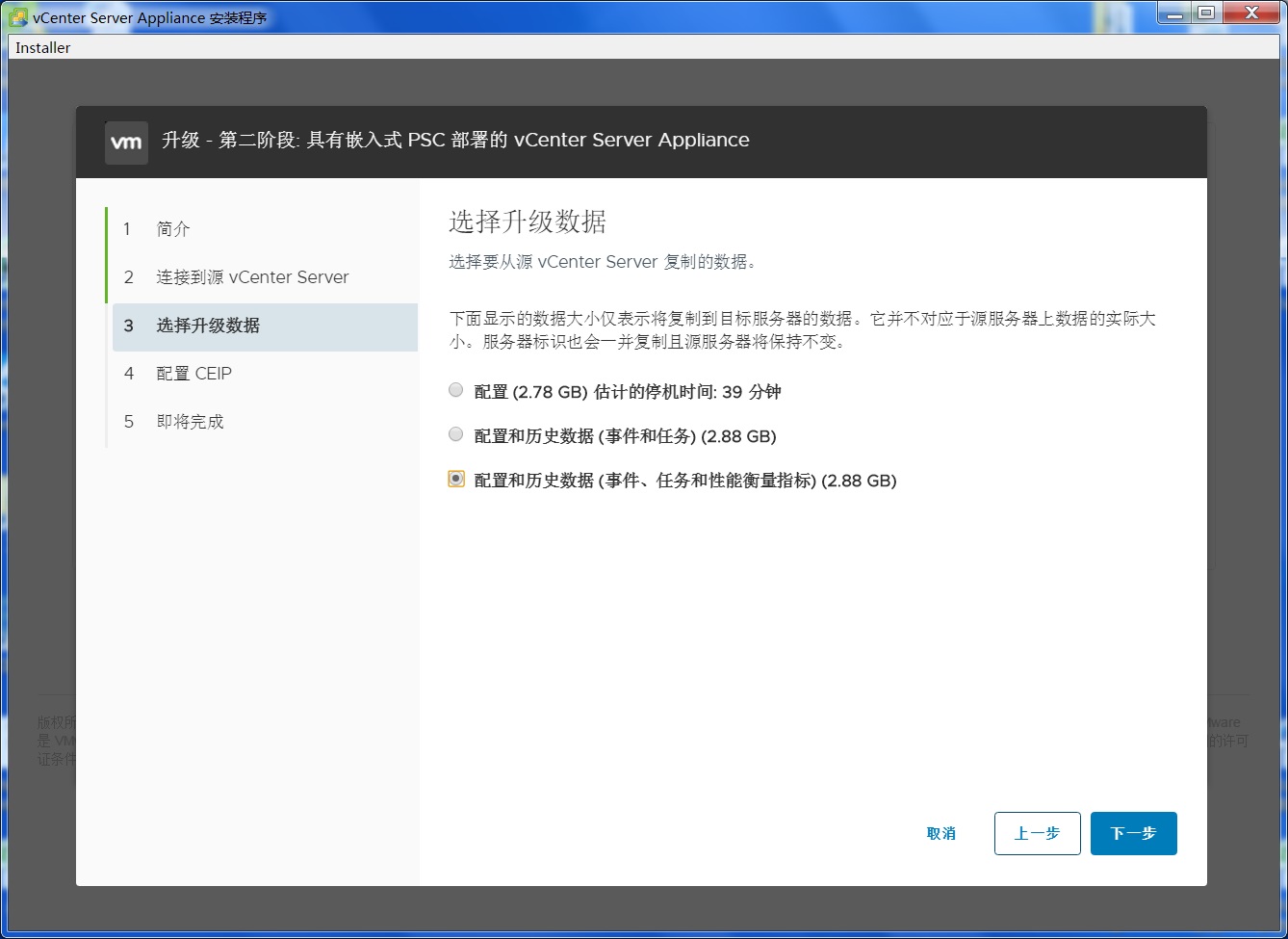
5.配置CEIP
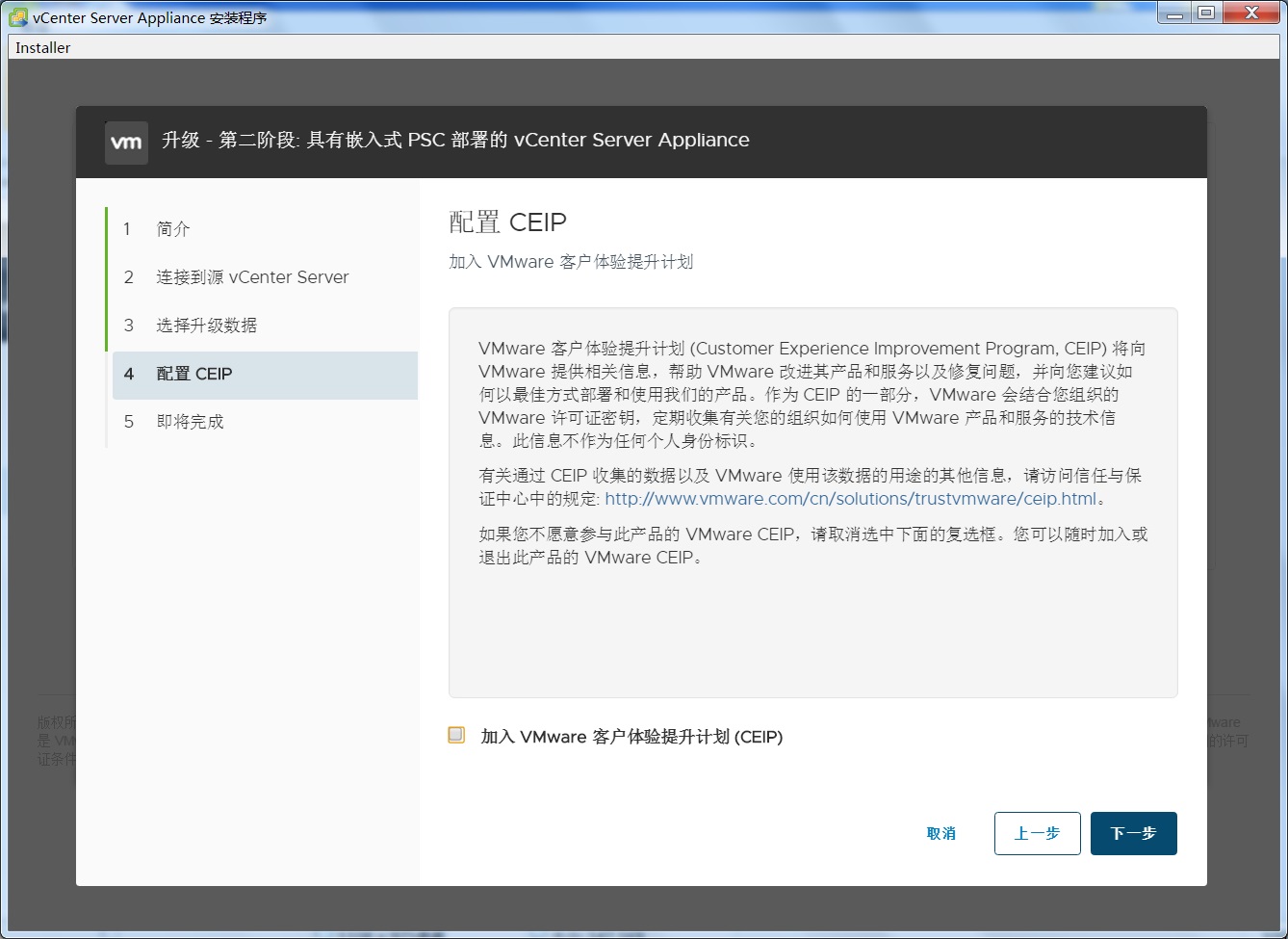
6.设置总结
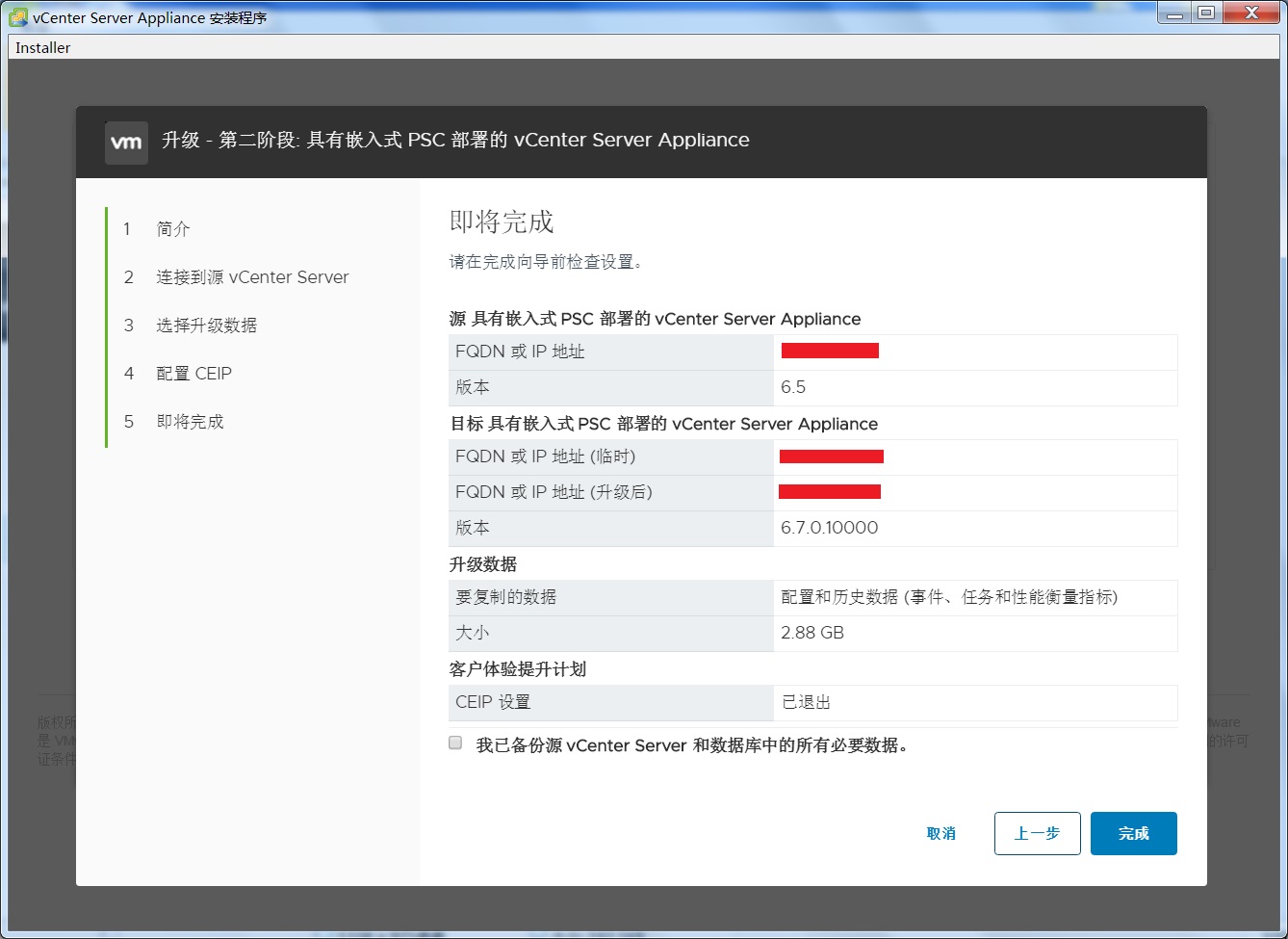
7.关机警告,VCSA 6.7启用网络配置后,将使用VCSA 6.5的IP地址,为了防止IP冲突,VCSA 6.5会自动关机。
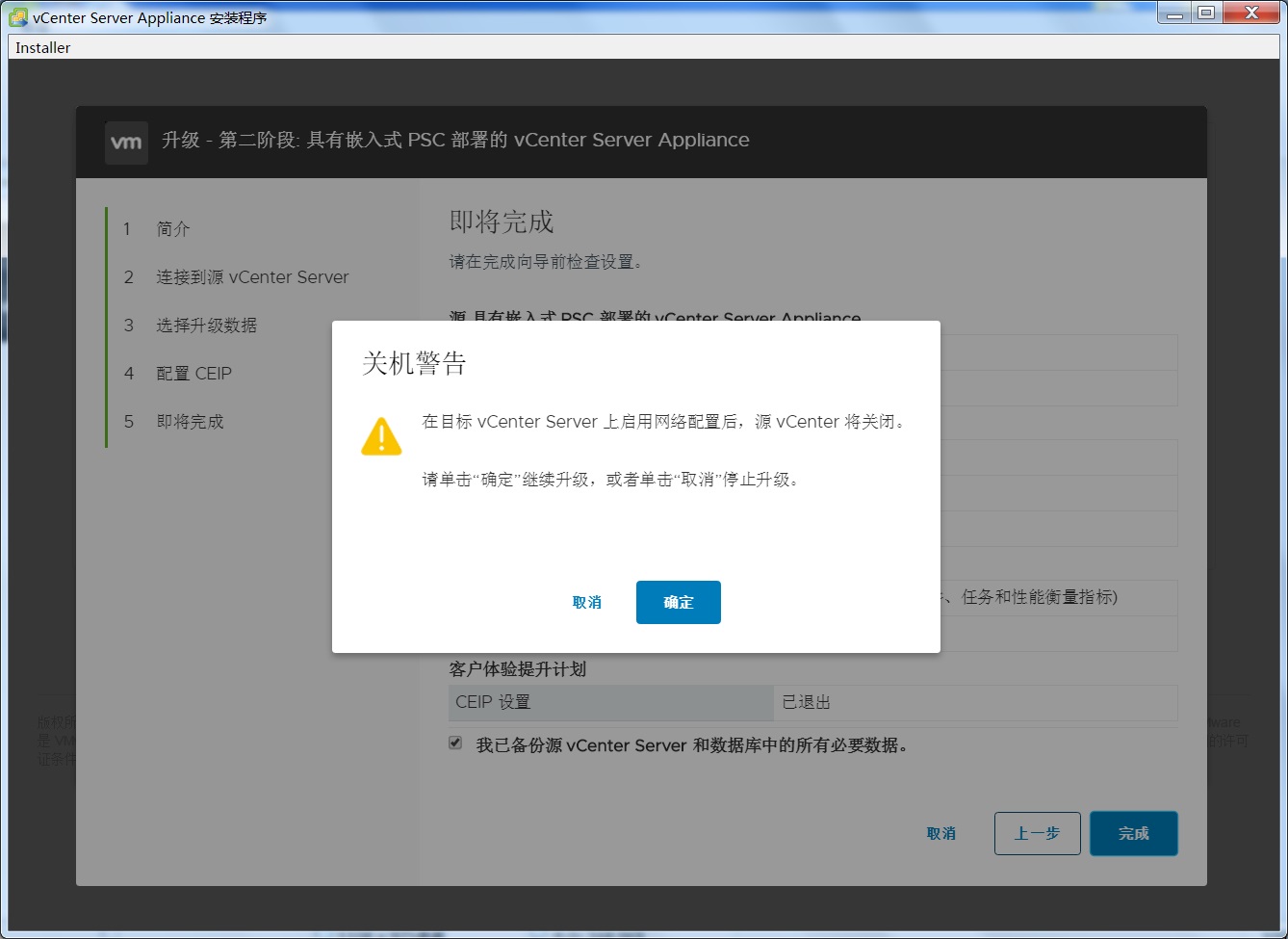
8.接下来一共有3个步骤
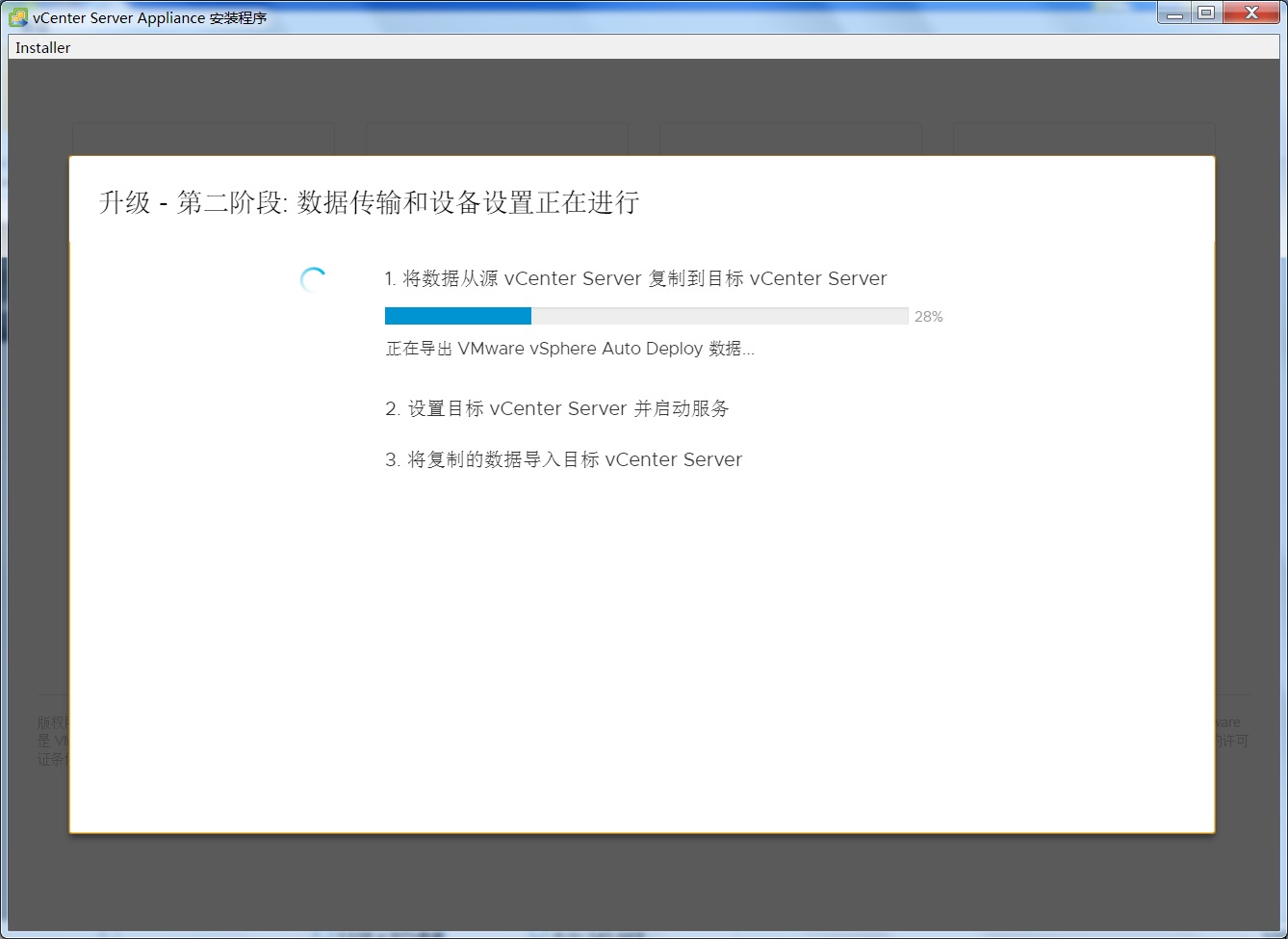

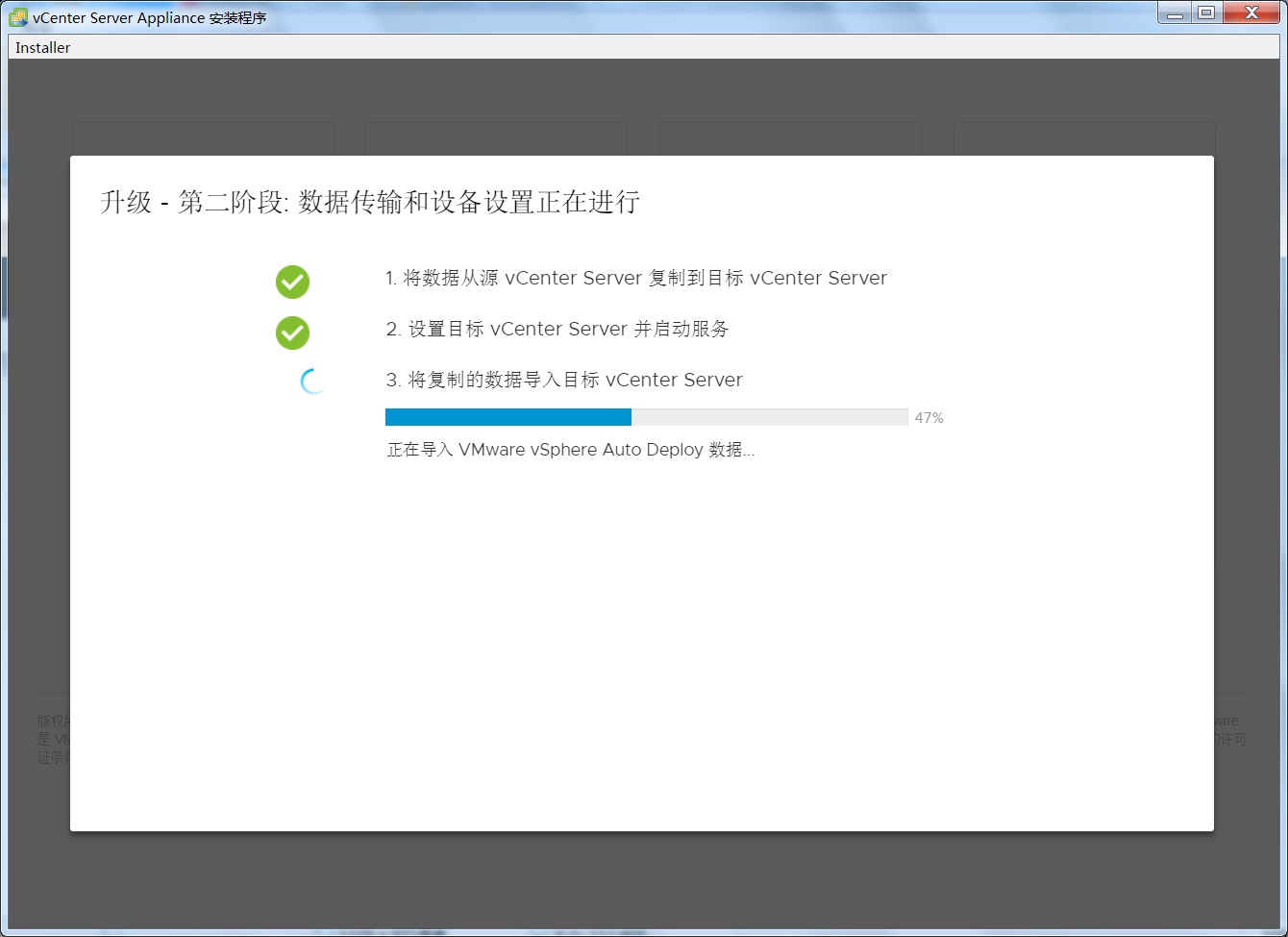
9.完成之后的提示信息
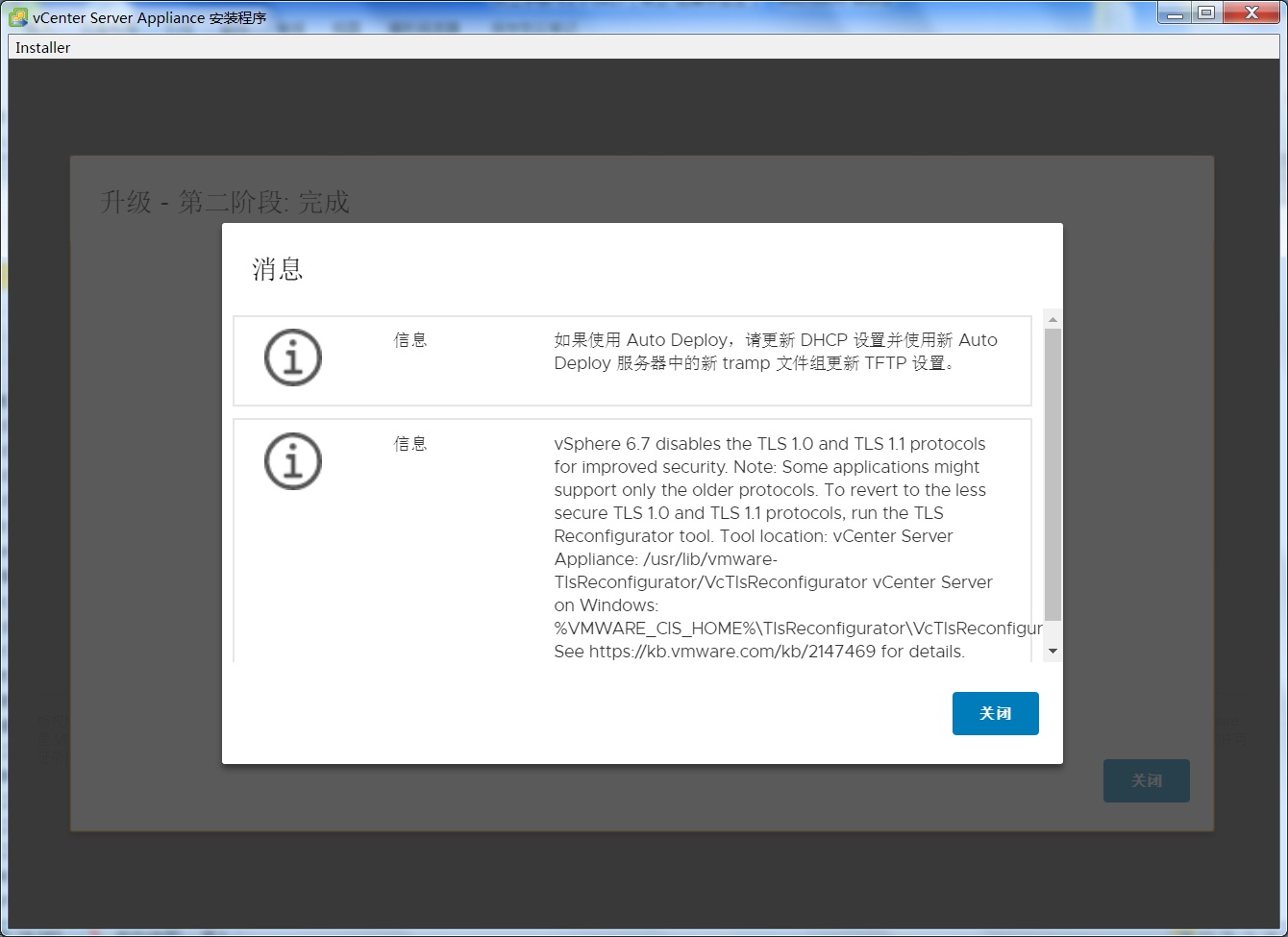
VCSA 6.7 新界面

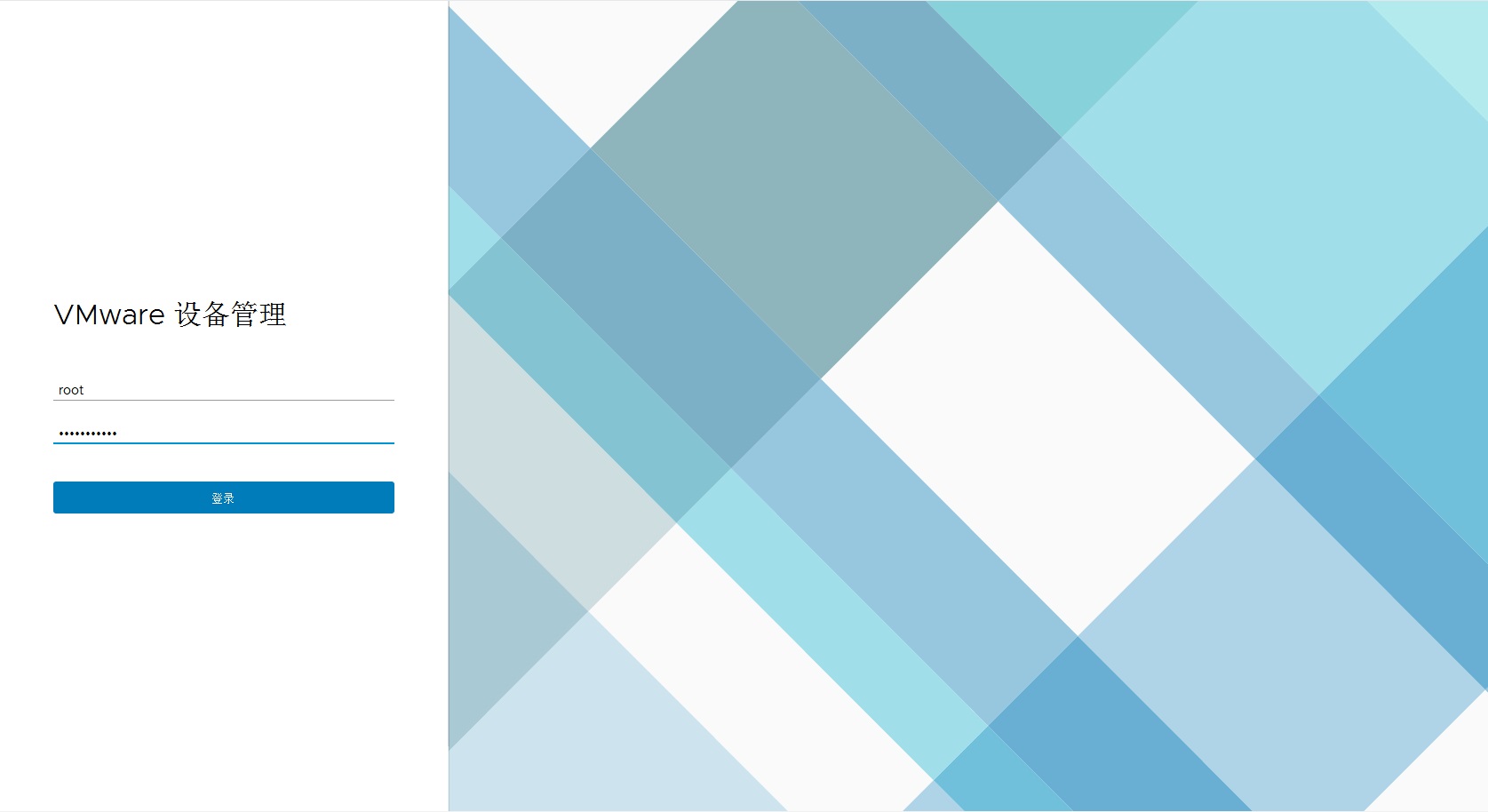
VCSA的版本号

vSphere Web Client的版本号